标签:
1、环境准备
1.1 win7 x64系统
1.2 Postgresql-9.1.13-windows-binaries.zip 和 mysql-5.5.46-win32.zip
2、安装过程
2.1 Postgresql-9.1.13安装过程
① 将zip格式的安装包解压到某个文件夹,比如是D:\pgsql。
② 在D:\postgresql文件夹下新建data文件夹,这个文件夹主要是用来存放数据库。
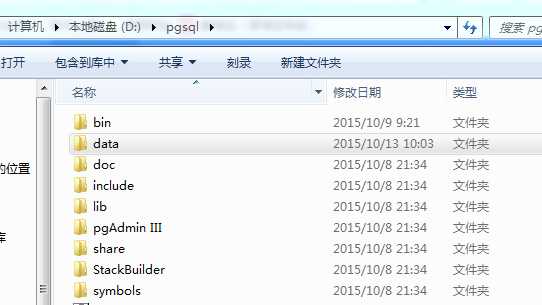
③ 设置环境变量(电脑》属性》高级设置),这里主要设置系统环境变量,分别有以下几个:PGHOME,PGHOST,PGLIB,PGDATA,最后在Path环境变量中添加Postgresql的bin路径。
PGHOME="D:\pgsql" ----就是Postgresql的安装路径
PGHOST="localhost"
PGLIB=%PGHOME%+"\lib"
PGDATA=%PGHOME%+"\data"
Path=;+"PGHOME"+\bin
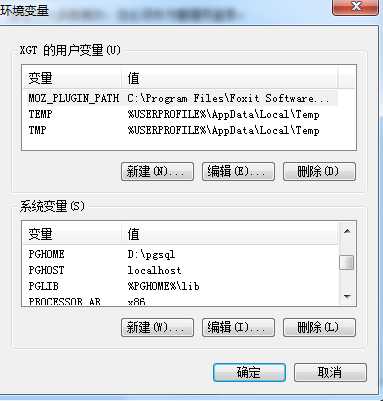
④ 初始化并创建数据库
打开cmd命令行窗口,在D:\pgsql\bin文件夹下按住shift键,鼠标右击打开命令行窗口,运行如下代码:
initdb.exe -D d:\pgsql\data -E UTF-8 --locale=chs -U postgres -W
-D:(directory)指定数据库的默认存储目录
-E:(Encoding)指定数据库的默认编码方式
--locale:关于区域设置
-U:(User)指定数据库的超级用户名postgres
-W:为超级用户指定密码提示
⑤启动数据库
若未注册为系统服务,则需每次手动启动,并且pgadmin3连接数据库会失败,在刚刚的bin目录下cmd窗口中输入:
pg_ctl start
注册为系统服务:
pg_ctl register -N PostgreSQL -D D:\pgsql\data
启动相应的系统服务:
net start PostgreSQL
⑥配置pgAdmin3客户端连接数据库,测试数据库连接
首先,需要新添加一个数据库连接,连接的名称可以自取,主机可以使用localhost,端口号不变,数据库可填postgres,用户名填刚刚命令行中注册的postgres,密码也使用刚刚注册的。
以上6步便可完成了Postgresql数据库的安装。
2.2 mysql-5.5.46安装过程
①将zip安装包解压到C:\mysql中
②注册系统变量,分别是MYSQL_HOME以及在Path中添加路径
MYSQL_HOME=C:\mysql
Path=;%MYSQL_HOME%\bin
③修改配置文件
将mysql文件夹下的my-small.ini用记事本打开
首先,在[client]下追加 default-character-set=utf8
接着,在[mysqld]下追加如下内容:
basedir="c:/mysql"
datadir="c:/mysql/data"
character-set-server=utf8
将修改过的文件另存为my.ini,并保存在当前路径下
④启动服务
打开cmd命令行窗口,输入一下命令:
mysql --console
出现下述界面,表明mysql服务已启动
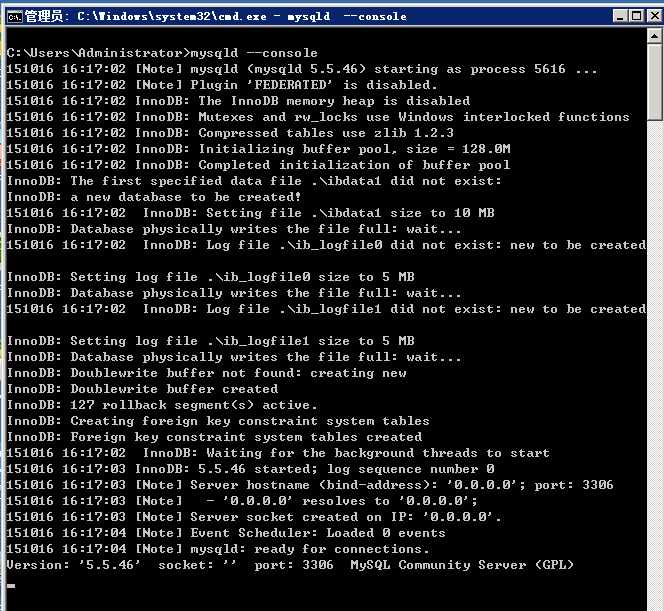
⑤登录并设置root账号的密码
打开新的CMD命令行窗口,输入命令:
mysql -uroot
出现一下界面,表明登录成功。
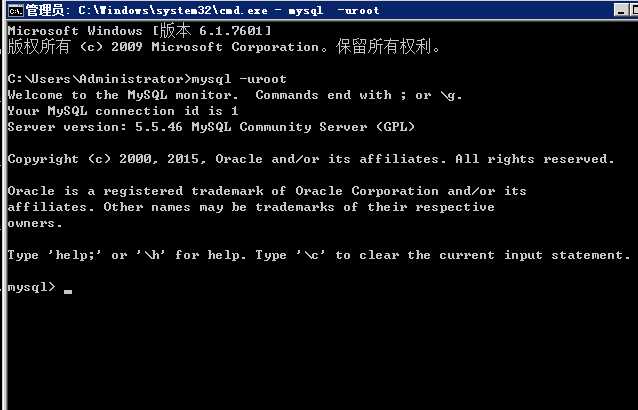
执行修改密码命令:
use mysql; update user set password=PASSWORD("your password") where user=‘root‘
最后在新的cmd命令行窗口中使用新密码来登录mysql
mysql -u root -p
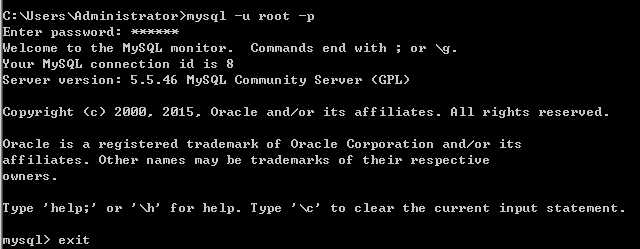
接下来可以将mysql服务注册成为系统服务,在cmd中输入一下命令:
mysqld.exe --install MySQL5.5 --defaults-file="C:/mysql/my.ini" net start MySQL5.5
就启动了mysql的服务。
上述就是mysql的安装步骤,也可以使用图形化界面客户端来管理mysql,例如navicat,phpAdmin等
上述软件下载地址:http://yunpan.cn/cFddFhkDGMLIV
提取码:eb6f
标签:
原文地址:http://www.cnblogs.com/kunlbc/p/4884676.html